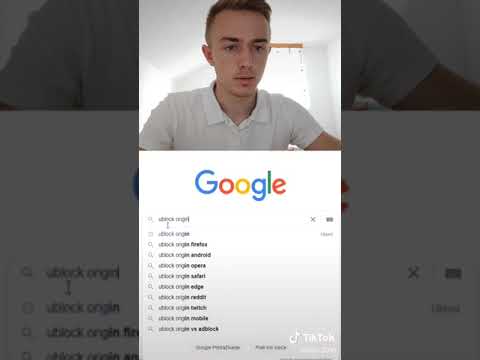Ta wikiHow vas uči, kako kopirati Bitmoji iz mobilne aplikacije ali razširitve za Chrome, da ga lahko prilepite kot sliko.
Koraki
Metoda 1 od 3: Uporaba iPhone ali iPad

Korak 1. Odprite Bitmoji
To je zelena ikona z belim mehurčkom, ki namiguje na začetnem zaslonu.

Korak 2. Tapnite Bitmoji, ki ga želite kopirati
Če ga želite poiskati, uporabite ikone na dnu zaslona za ogled različnih kategorij, nato se pomaknite navzdol, če si želite ogledati vse možnosti.

Korak 3. Tapnite Kopiraj
To je tretja ikona na levi v drugi vrstici ikon. Sliko kopirate v odložišče naprave.

Korak 4. Kopirane bitmoje prilepite v aplikacijo
Tapnite in zadržite polje z besedilom, kamor ga želite prilepiti, nato izberite Prilepi. Dokler aplikacija podpira kopiranje in lepljenje, bi se morali prikazati vaši Bitmoji.
Večina družabnih aplikacij, kot so Facebook, WhatsApp in Twitter, vam omogočajo, da svoje bitmoje prilepite neposredno v novo sporočilo ali objavo
Metoda 2 od 3: Uporaba sistema Android

Korak 1. Odprite Bitmoji
To je zelena ikona z belim mehurčkom, ki namiguje v predalu za aplikacije.
Ni pravega načina za kopiranje Bitmojija iz aplikacije za Android, vendar ga lahko shranite v napravo, da ga delite z drugimi aplikacijami

Korak 2. Tapnite Bitmoji, ki ga želite shraniti
Če ga želite poiskati, uporabite ikone na vrhu zaslona za ogled različnih kategorij, nato se pomaknite navzdol, če si želite ogledati vse možnosti.

Korak 3. Povlecite levo po spodnjih ikonah in se dotaknite Shrani
To je zadnja možnost (vijolična ikona s puščico) na seznamu ikon.

Korak 4. Dotaknite se Dovoli
Naredite to, če morate Bitmojiju omogočiti dostop do fotografij, predstavnosti in datotek v vaši napravi. Bitmoji se bodo zdaj shranili v mapo z imenom "Bitmoji" v vaši napravi.

Korak 5. Delite Bitmoji v izbrani aplikaciji
Koraki za to so odvisni od aplikacije, ki jo uporabljate, vendar jo boste lahko dali v skupno rabo s katero koli aplikacijo, ki vam omogoča skupno rabo slik (npr. Facebook, Android Messages, WhatsApp, Gmail).
- Odprite aplikacijo, s katero želite dati v skupno rabo svoje Bitmojije, nato poiščite gumb Pripni-ponavadi je videti kot kamera, znak plus (+) ali sponka za papir. V napravi boste videli seznam map.
- Pomaknite se do Bitmoji mapo. Morda boste morali za izbiro izbrati nekaj, na primer »Lokalne slike« ali »Lokalna naprava«.
- Tapnite Bitmoji, da ga izberete.
- Pošljite sporočilo ali objavo.
Metoda 3 od 3: Uporaba računalnika

Korak 1. Odprite Google Chrome
Če želite uporabljati Bitmoji v računalniku, morate namestiti aplikacijo, ki deluje samo z brskalnikom Google Chrome. Če nimate Chroma, preberite, kako ga prenesete in namestite.

Korak 2. Pridobite razširitev Bitmoji za Chrome
Če v zgornjem desnem kotu Chroma vidite gumb Bitmoji (zelena ikona z belim mehurčkom, ki namiguje), imate razširitev in lahko ta korak preskočite. Sicer pa:
- Pojdi do https://www.bitmoji.com.
- Pomaknite se navzdol in kliknite Prenesite ga v Google Chrome. To je črni gumb na dnu strani.
- Kliknite Dodaj razširitev.
- Ko je nameščen, boste videli zaslon za prijavo. Vnesite podatke o svojem računu Bitmoji in kliknite Vpiši seali izberite Prijava s Facebookom če je vaš račun povezan s Facebookom. Če se še niste, se morate prijaviti na Facebook.

Korak 3. Kliknite gumb Bitmoji
To je zelena ikona z belim mehurčkom, ki namiguje v zgornjem desnem kotu Chroma.

Korak 4. Poiščite Bitmoji, ki ga želite kopirati
Če ga želite poiskati, kliknite eno od navedenih kategorij (npr. »Luv ya«, »rojstni dnevi«, »vi rock«) ali vnesite ključno besedo v polje »Išči Bitmojis«.

Korak 5. Z desno miškino tipko kliknite Bitmoji
Če uporabljate računalnik brez desnega gumba miške, med levim gumbom pritisnite Control.

Korak 6. Izberite Kopiraj sliko
Pazite, da ne boste pomotoma izbrali možnosti »Kopiraj lokacijo slike«, saj s tem slike dejansko ne boste kopirali.

Korak 7. Prilepite Bitmoji na spletno mesto, ki podpira slike
Skoraj vsa družabna spletna mesta in aplikacije, kot so Facebook, Gmail, Twitter in Hangouts, vam omogočajo, da sliko prilepite neposredno v klepet ali objavo. Z desno tipko miške kliknite (ali Control+kliknite) mesto, kamor želite vstaviti svoj Bitmoji, nato izberite Prilepi.
Bitmoji lahko prilepite tudi v druge aplikacije v računalniku, na primer Microsoft Word ali Adobe Photoshop
Nasveti
- Bitmoji lahko delite kot sliko iz mobilne aplikacije, ne da bi jo kopirali ali shranili v napravo. Samo tapnite Bitmoji, ki ga želite dati v skupno rabo, nato izberite aplikacijo, s katero ga želite dati v skupno rabo.
- Tako Snapchat kot Slack lahko povežete z Bitmoji, tako da lahko ustvarite »Friendmoji«. To so risbene slike vas in prijatelja (ki uporablja tudi Bitmoji) skupaj.